Kako popraviti Snapchat, ki ne prikazuje težave s sporočilom?
Miscellanea / / December 17, 2021
Snapchat je ena izmed najbolj priljubljenih platform družbenih medijev, ki je v tej fazi zaprtja zaradi koronavirusa pridobila veliko popularnost. Vsebuje številne filtre in emodžije, ki jih lahko uporabite za zanimiv pogovor s prijatelji. Ker pa razvijalci uvajajo vse več funkcij v Snapchat, postaja vse bolj nagnjen k napakam in napakam. In v tej objavi bomo govorili o enem izmed mnogih takšnih napake: Snapchat ne prikazuje težave s sporočili.
Čeprav Snapchat doživlja vse več napak, jih je večino mogoče odpraviti z nekaj preprostimi rešitvami. Torej, brez nadaljnjega odlašanja, preverimo, kako odpraviti težavo s Snapchat, ki ne prikazuje sporočil.

Vsebina strani
-
Kako popraviti Snapchat, ki ne prikazuje težave s sporočilom?
- Popravek 1: znova zaženite napravo
- Popravek 2: Posodobite Snapchat
- Popravek 3: Znova namestite Snapchat
- Popravek 5: Počisti podatke iz predpomnilnika
- Popravek 6: Preverite dovoljenja za Snapchat
- Popravek 7: Preverite, ali je Snapchat izklopljen
- Zadnje besede
Kako popraviti Snapchat, ki ne prikazuje težave s sporočilom?
Kot že omenjeno, je večino težav s Snapchatom mogoče rešiti tako, da greste skozi nekaj preprostih rešitev, enako je tudi s tem, da Snapchat ne prikazuje težav s sporočili. Tu so torej različni popravki, s katerimi lahko poskusite, da vas vrnejo v zanko, da ostanete v stiku s prijatelji in družino.
Popravek 1: znova zaženite napravo
Vemo, da se sliši neumno, toda da, velika je verjetnost, da bo težava, s katero se trenutno soočate, le še vnovičen začetek odpravljanja. Zato znova zaženite napravo in preverite, ali je težava odpravljena ali ne. Če ne, pojdite na naslednjo rešitev.
Popravek 2: Posodobite Snapchat
Če se soočate z zelo veliko težavo s Snapchatom, je velika verjetnost, da aplikacije že dolgo niste posodobili. Zato kot rešitev za to pojdite v Trgovino Play in preverite, ali so na voljo posodobitve. Če je odgovor pritrdilen, prenesite posodobitev, da popravite Snapchat, ki ne prikazuje težav s sporočili.
Popravek 3: Znova namestite Snapchat
Ponovna namestitev aplikacije je eden najboljših načinov, s katerim lahko odpravite večino napak in napak, ki se pojavijo v kateri koli aplikaciji. Enako je pri Snapchatu. Začnite znova tako, da znova namestite Snapchat.
Verjetnost, da bi ponovna namestitev Snapchata odpravila težavo, je precej velika. Če pa se še vedno soočate s tem, pojdite na naslednjo rešitev.
Popravek 5: Počisti podatke iz predpomnilnika
Zdaj je čas, da se poglobimo v tehnične podrobnosti. Aplikacija se bo začela obnašati čudno, če je shranila veliko količino podatkov iz predpomnilnika. Zato je kot rešitev vedno priporočljivo, da še naprej čistite podatke iz predpomnilnika vaših pomembnih aplikacij. Kljub temu so tukaj koraki, ki jih morate upoštevati, da počistite podatke iz predpomnilnika Snapchata.
- Pojdite na "Nastavitve" pametnega telefona.
- Dotaknite se »Upravljanje aplikacij«.

Oglasi
- Kliknite na "Seznam aplikacij".

- Na seznamu vseh aplikacij, nameščenih na vašem pametnem telefonu, izberite »Snapchat«.
- Dotaknite se »Uporaba prostora za shranjevanje«.
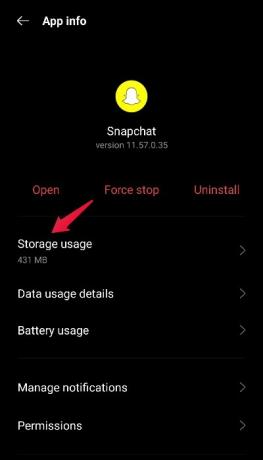
- Nazadnje tapnite »Počisti predpomnilnik«.
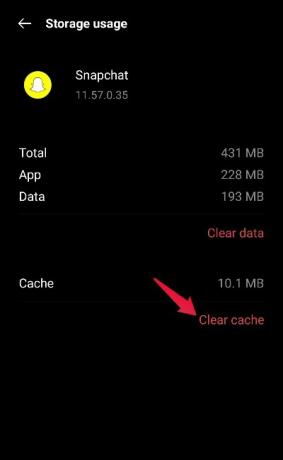
Oglasi
to je to. Preverite, ali ste preboleli težavo ali ne. Če ne, pojdite na naslednjo metodo.
Popravek 6: Preverite dovoljenja za Snapchat
Če ste pomotoma onemogočili katero koli od dovoljenj, ki jih potrebuje Snapchat, da ponuja svoje storitve, se lahko zaradi tega soočite z različnimi posledicami in Snapchat, ki ne prikazuje sporočil, je lahko ena izmed njih. Torej, tukaj so koraki, ki jih morate slediti, da omogočite vsa dovoljenja, ki jih zahteva Snapchat.
- Pojdite na "Nastavitve" pametnega telefona.
- Dotaknite se »Upravljanje aplikacij«.

- Kliknite na "Seznam aplikacij".

- Na seznamu vseh aplikacij, nameščenih na vašem pametnem telefonu, izberite »Snapchat«.
- Dotaknite se »Dovoljenja«.
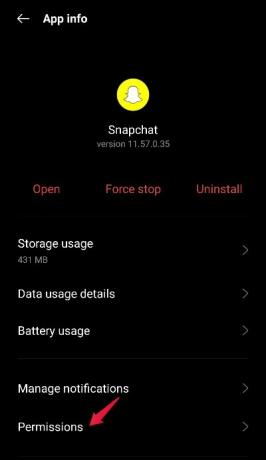
- Tukaj boste videli vsa dovoljenja, ki ste jih dovolili Snapchatu. Prepričajte se, da ste Snapchatu dali dovoljenje za uporabo vašega "shramba" in "telefona".

Ko omogočite vsa zahtevana dovoljenja, znova zaženite Snapchat in preverite, ali je težava odpravljena ali ne. Če je Snapchat že imel dostop do vašega telefona in prostora za shranjevanje, ga najprej onemogočite in nato omogočite, da odpravite težavo.
Popravek 7: Preverite, ali je Snapchat izklopljen
Če vam Snapchat ne prikazuje sporočil, ki so vam jih poslali prijatelji, je velika verjetnost, da so strežniki samega Snapchata izklopljeni. Prijatelje lahko vprašate, ali jim Snapchat dobro deluje ali se tudi oni soočajo s kakšno težavo. Obiščete lahko tudi platformo detektorja izpada strežnika, da preverite, ali strežniki Snapchat ne delujejo.
Čeprav so na trgu prisotna različna imena, vam lahko to pomaga preveriti, ali je aplikacijski strežnik pokvarjen. Toda za ta vodnik bomo uporabili zelo priljubljeno spletno mesto, imenovano DownDetector. Torej, tukaj so koraki, ki jih morate slediti, da preverite, ali strežniki Snapchat ne delujejo z DownDetectorjem.
- Obiščite DownDetector Spletna stran.
- V iskalno vrstico vnesite Snapchat in pritisnite enter.
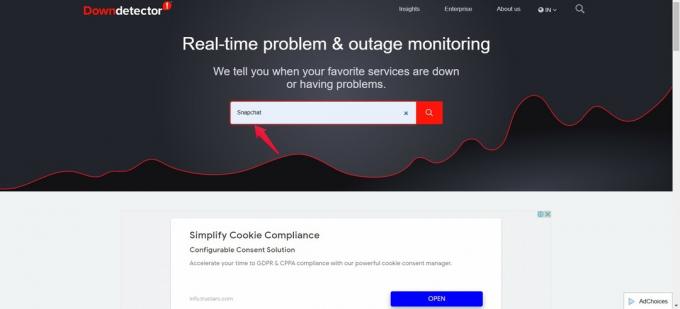
- Na naslednji strani boste videli, ali obstaja težava s Snapchatom.

Lahko celo tapnete »Imam težavo s Snapchatom«, da svojo težavo prijavite spletnemu mestu.
Upamo, da vam zdaj vse dobro deluje. Toda v najslabšem primeru, če se težava še vedno pojavlja, je edina preostala možnost, da težavo prijavite Snapchatu. Čeprav je verjetnost, da se boste lahko odzvali na svojo zaskrbljenost, zelo majhna, ampak gotovo ste že slišali za znameniti pregovor, da se utapljajoči ujame za slamico. Zato prijavite svojo težavo in počakajte na odgovor Snapchata.
Zadnje besede
To je bilo vse o tem, kako odpraviti težavo s tem, da Snapchat ne prikazuje sporočil. Upamo, da so vam zgoraj omenjene rešitve pomagale, da se ponovno povežete s prijatelji in družino. Poleg tega ne pozabite pustiti svojih misli o članku v razdelku za komentarje.

![Kako vstopiti v način za obnovitev na Doogee Y100 Pro [zaloge in po meri]](/f/8fbe8fa010303909cb5cd9659d71c5da.jpg?width=288&height=384)

